讯飞输入法手机版离线语音无网络的输入方法
摘要:讯飞输入法是一款主打语音输入的输入法,是由中文语音产业领导者科大讯飞推出的一款输入软件,集语音、手写、拼音、笔画、双拼等多种输入方式于一体;...
讯飞输入法是一款主打语音输入的输入法,是由中文语音产业领导者科大讯飞推出的一款输入软件,集语音、手写、拼音、笔画、双拼等多种输入方式于一体;又可以在同一界面实现多种输入方式平滑切换,符合用户使用习惯;讯飞输入法手机版离线语音无网络怎么输入?下面,小编为大家带来讯飞输入法手机版离线语音无网络输入教程。一起去看看吧!
更新完新版本的讯飞输入法后,随意打开一个聊天输入对话框。输入时在键盘上方点击设置图标。
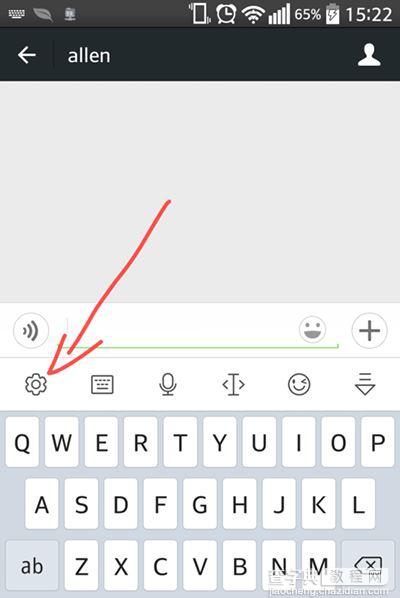
在设置功能菜单中点击“工具”。
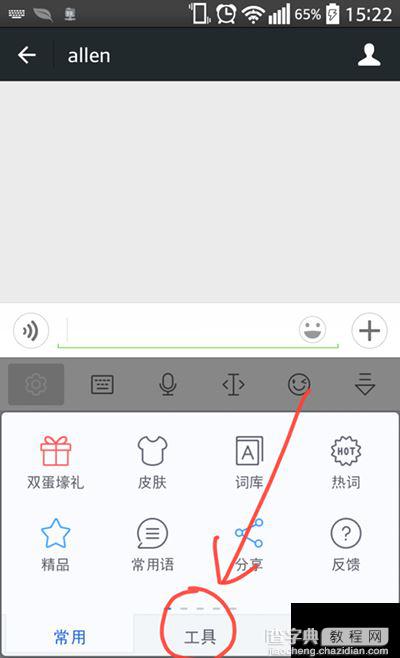
在工具里面可以看新加入功能“离线语音”点击它。
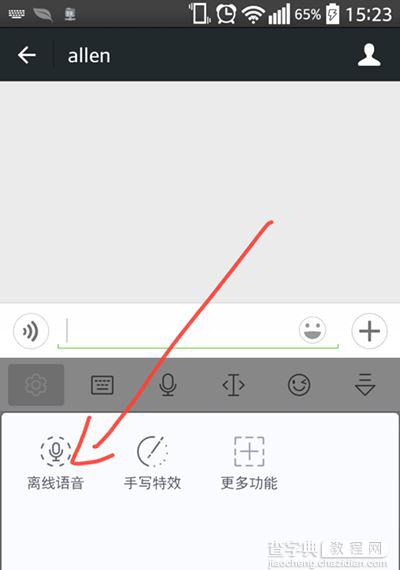
默认情况下是没有安装的,点击“下载并启用”。
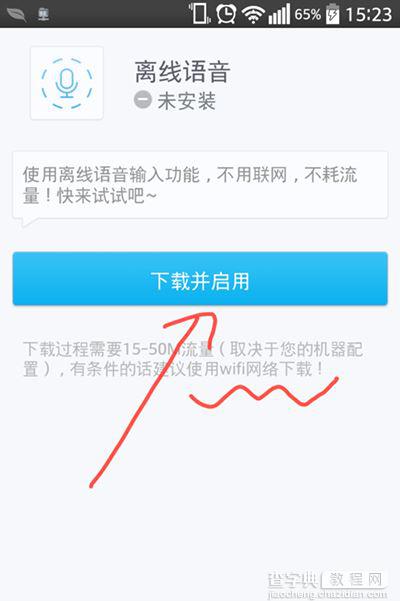
离线语音包还是比较大的,建议使用的WIFI网络下载。点击隐藏窗口,可以做其它事情。
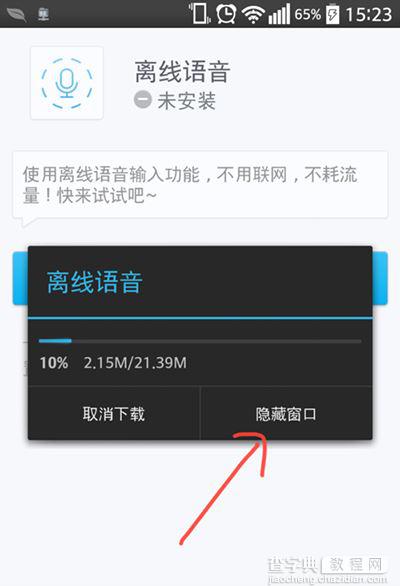
在手机通知栏里可以看到提示正在下载。
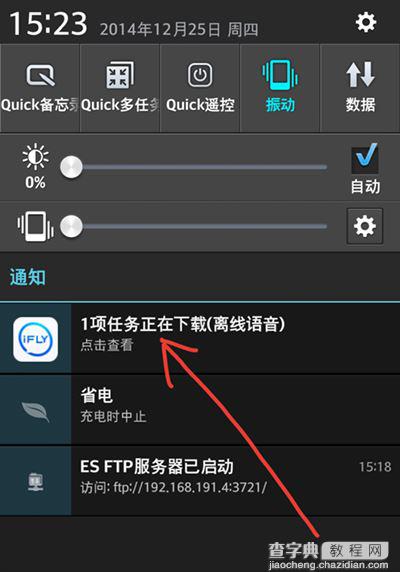
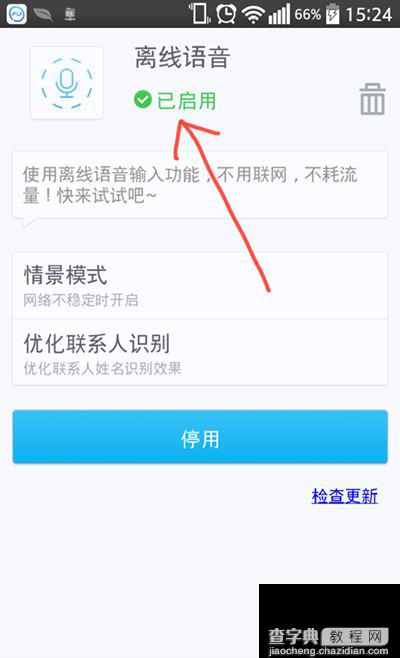
为了测试,我把WIFI网络关掉,流量也关掉,点击话筒。
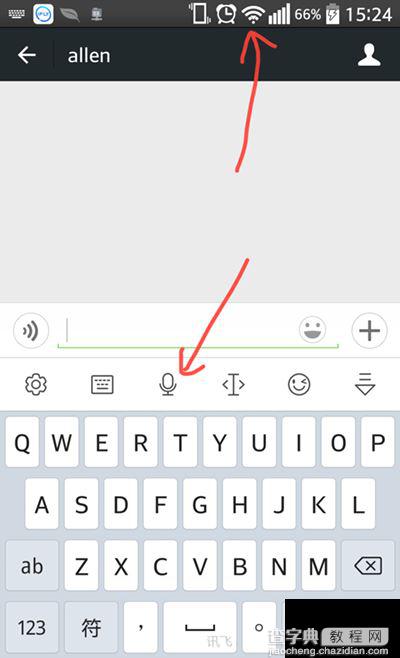
说出需要语音输入的话,让讯飞输入法识别成文字;点击说完了。
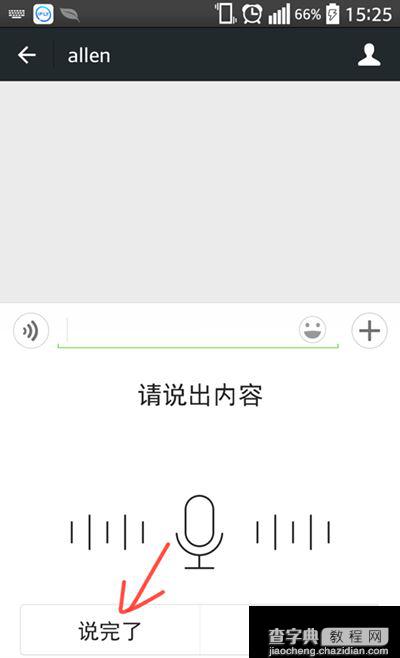
识别成功。验证离线语音输入功能没问题。现在即使没有网络的情况下也可以使用。
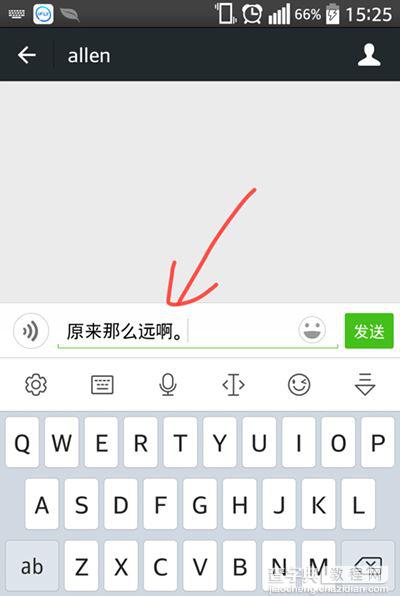
以上内容就是小编为大家带来的关于讯飞输入法手机版离线语音无网络的输入方法了;希望可以帮助到大家!
【讯飞输入法手机版离线语音无网络的输入方法】相关文章:
★ qq拼音输入法怎么自定义短语 qq拼音输入法自定义短语教程
